Bạn đang đọc: 6 Cách chụp màn hình điện thoại trên các thiết bị android nhanh nhất
Từng dòng điện thoại sẽ có cách chụp màn hình khác nhau. HnamMobile sẽ bật mí cho bạn 7 cách chụp màn hình Andoird cho cực đơn giản và tiết kiệm thời gian nhất. Cùng thử ngay nhé!
Trong quá trình sử dụng điện thoại, đôi lúc có bất chợt có những hình ảnh hay những câu nói hay mà bạn muốn lưu lại nhưng không biết phải làm sao. Có một chức năng hiện nay các dòng điện thoại Android là chức năng chụp ảnh màn hình. Sau đây, HnamMobile sẽ hướng dẫn cách chụp màn hình trên android

Cách chụp màn hình Android đơn giản nhất
Cách chụp ảnh màn hình trên android nói chung và cách chụp ảnh màn hình điện thoại, thiết bị của Samsung, Xiaomi, Oppo, Sony, … nói riêng không có nhiều khác biệt. Hãy cùng bài viết dưới đây, HnamMobile sẽ giúp bạn tìm hiểu về cách chụp màn hình Android nhé!
Sử dụng dụng các phím cứng cho điện thoại không có nút home vật lý
Bấm và giữ nút Volume Down (Thanh âm lượng) và nút Power cùng một lúc. Sau khi nhấn tổ hợp nút thích hợp, màn hình thiết bị sẽ lóe sáng và thường đi kèm âm thanh chụp ảnh, kèm theo đó là một thông báo rằng ảnh chụp màn hình đã được lưu trên máy.
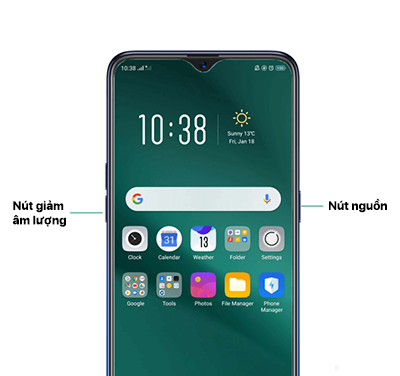
Sử dụng các phím tắt để chụp màn hình Android
Bên cạnh đó đôi khi, bạn có thể tìm thấy lựa chọn chụp ảnh màn hình ngay trong menu Power. Hãy nhấn giữ nút Power, chờ menu Power xuất hiện và chọn “Take screenshot” để chụp ảnh màn hình hiện tại. Đây là cách sử dụng phím tắt chụp màn hình android rất tiện lợi, đặc biệt khi khó nhấn tổ hợp phím, ví dụ như trên điện thoại Sony.
Sử dụng dụng các phím cứng cho điện thoại có nút home vật lý
Nhấn giữ đồng thời phím home và nút tắt nguồn
Bước 1: Nhấn giữ cùng lúc nút Home và phím nguồn cho tới khi điện thoại thông báo là đã chụp ảnh màn hình thành công.
Bước 2: Mở bộ sưu tập để kiểm tra ảnh màn hình vừa chụp.
Cách chụp ảnh màn hình android bằng bảng thông báo
Kéo bảng thông báo xuống và nhấn vào biểu tượng chụp ảnh. Tuy nhiên, cách này chỉ có thể áp dụng với một số dòng Android như: Asus, Acerm Xiaomi, Lenovo, LG.
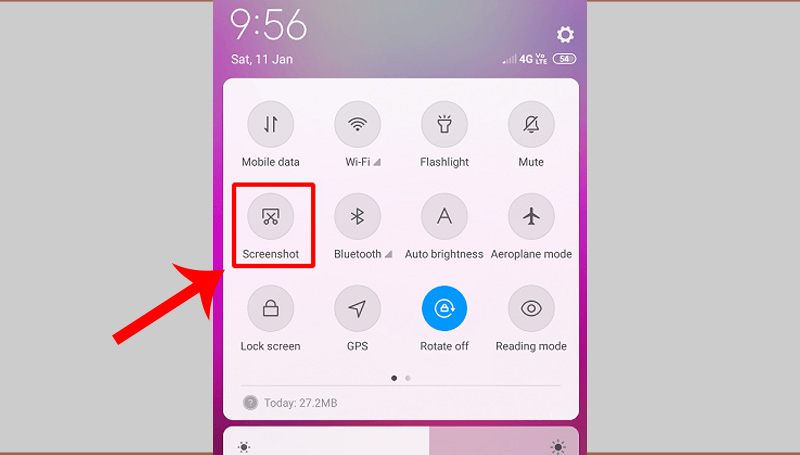
Cách chụp màn hình điện thoại android bằng cách vuốt ba ngón tay
Cách chụp màn hình Android này sẽ áp dụng được cho một số dòng điện thoại như: Oppo, Xiaomi, OnePlus,… theo các bước:
Bước 1: Vào Cài đặt –> Chọn Cử chỉ và chuyển động –> Bật mục Ba ngón tay chụp màn hình.
Bước 2: Vào màn hình bạn muốn chụp,vuốt cùng lúc 3 ngón tay xuống và bạn đã chụp màn hình Android thành công.
Tìm hiểu thêm: Cách khắc phục ổ cứng ngoài không hiển thị trên máy Mac

Tìm hiểu thêm: Cách khắc phục ổ cứng ngoài không hiển thị trên máy Mac

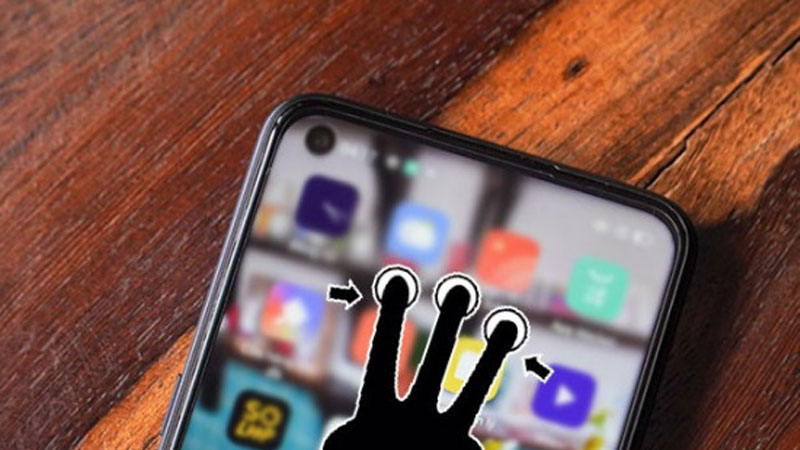
Cùng lúc 3 ngón tay xuống
Sử dụng ứng dụng Super Screenshot để chụp màn hình Android
Super Screenshot là ứng dụng chụp màn hình điện thoại miễn phí để chụp màn hình điện thoại Android.
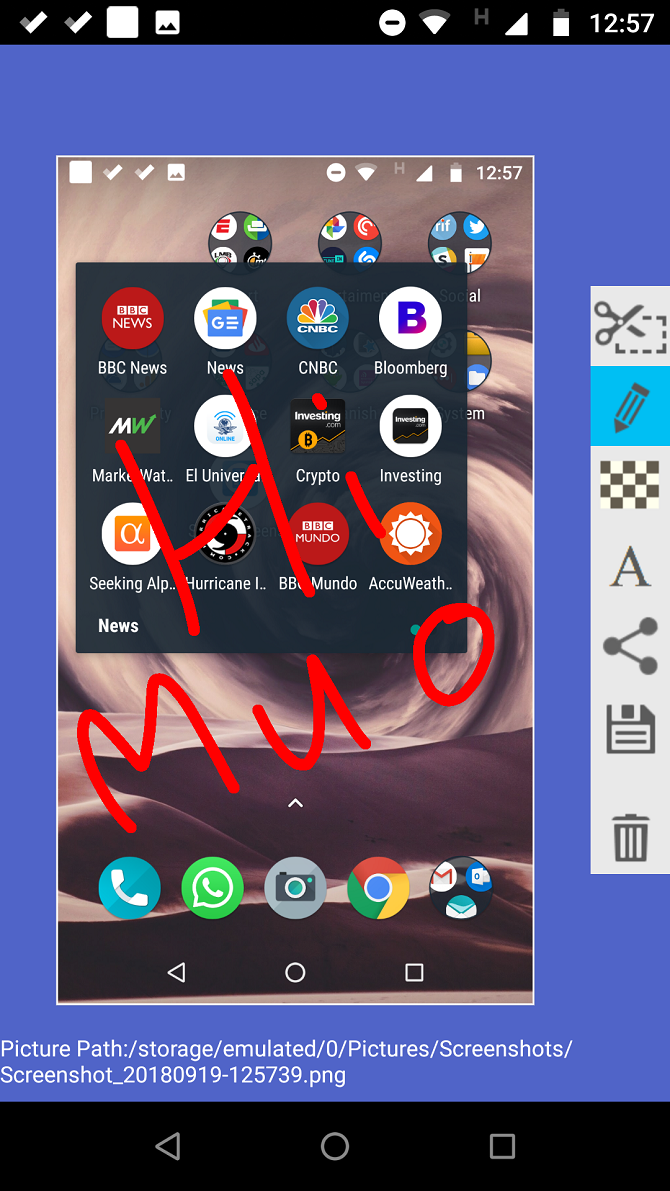
Sử dụng Super Screenshot để chụp màn hình Android
Ưu điểm:
- Cho phép cắt ảnh chụp màn hình trước khi lưu vào bộ nhớ.
- Thay đổi kích thước ảnh, vẽ nguệch ngoạc trên đó, thêm ghi chú văn bản cho ảnh
- Thêm các bộ lọc khác nhau cho ảnh màn bạn đã chụp.
Hình ảnh có thể được lưu trực tiếp vào thẻ SD của điện thoại để giúp điện thoại bạn tiết kiệm 1 khoảng không gian lưu trữ.
Sử dụng ứng dụng No root Screenshot It để chụp ảnh Android
Nếu thiết bị Android của bạn chạy phiên bản Android 2.3 hoặc thấp hơn, bạn có thể cài đặt ứng dụng No Root Screenshot It. Ứng dụng này giúp bạn thao tác chụp ảnh màn hình điện thoại, thiết bị Android đơn giản và đặc biệt là không cần root.
Sử dụng app chụp màn hình Screenshot Easy để chụp ảnh Android
Chức năng cơ bản:
- Chụp ảnh màn hình
- Chụp ảnh bằng cách sử dụng một nút mờ trên màn hình hoặc nút trên thanh thông báo, hoặc bằng cách lắc điện thoại.
- Cắt ghép ảnh chụp màn hình của bạn, chỉnh màu sắc, và đánh nhãn thời gian cho ảnh.
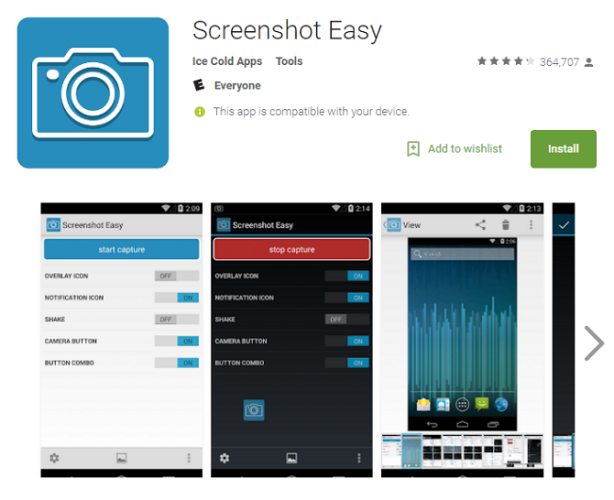
>>>>>Xem thêm: Hướng dẫn khôi phục cài đặt gốc AirTag
Ứng dụng chụp màn hình cho điện thoại Android
HnamMobile vừa chia sẻ bạn vài cách đơn giản để chụp màn hình Android, chúc bạn thực hiện thành công nhé!
HnamMobile

